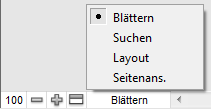I modi di FileMaker Pro
FileMaker Pro permette di utilizzare i dati nei modi Usa, Trova, Formato scheda o Anteprima. È possibile selezionare un modo dal menu Visualizza o dal menu a tendina dei modi al fondo della finestra del documento.
Ciascun modo dispone di diverse opzioni di menu e barre degli strumenti. Scegliere pertanto un modo in base al tipo di lavoro che si desidera eseguire. Se si utilizza un database e il comando desiderato non è disponibile, è possibile che si stia utilizzando un modo errato. (È anche possibile che non si disponga dei privilegi d'accesso necessari per usare tale comando).
|
Utilizzare il modo
|
|
|
Lavorare sui dati di un file. È possibile aggiungere, visualizzare, modificare, ordinare, omettere (nascondere) ed eliminare record. Il modo Usa è il modo nel quale si svolge una parte rilevante del lavoro, ad esempio l'immissione dei dati. Per ulteriori informazioni, vedere Aggiunta e visualizzazione dei dati e Ricerca, ordinamento e sostituzione dei dati.
|
|
|
Ricercare record particolari, corrispondenti a un insieme di criteri. Sarà quindi possibile operare su questo sottogruppo di record, detto gruppo trovato. Dopo aver trovato un gruppo di record, FileMaker Pro torna nel modo Usa, permettendo di iniziare ad utilizzarli. Per ulteriori informazioni vedere Ricerca di record.
|
|
|
Determinare l'aspetto dei dati sullo schermo o nei resoconti, nelle etichette e nei moduli stampati. Creare formati per operazioni specifiche, quali l'immissione di dati o la stampa di fatture. Selezionare e organizzare i campi per modificare un formato esistente o creare nuovi formati. Per ulteriori informazioni vedere Creazione e gestione di formati e resoconti.
|
|
|
Visualizzare l'aspetto dei dati nei moduli o nei resoconti prima della stampa. Il modo Anteprima è particolarmente utile per visualizzare formati con più colonne (ad esempio le etichette postali) e i resoconti con riassunti. Per ulteriori informazioni vedere Anteprima di dati in un formato.
|
È anche possibile commutare tra i modi facendo clic sui pulsanti della barra degli strumenti. I pulsanti della barra degli strumenti variano a seconda del modo. È possibile personalizzare i pulsanti disponibili in qualsiasi modo personalizzando la barra degli strumenti. Per ulteriori informazioni vedere Utilizzare labarra degli strumenti.
|
Fare clic su questo pulsante o su questa serie di pulsanti
|
||
|
Annulla ricerca, quindi Anteprima
|
|
•
|
Modifica il formato non è disponibile in Visualizza come tabella. Quando ci si trova in Visualizza come tabella, è necessario passare a Visualizza come modulo o a Visualizza come lista per accedere al tasto ModificaFormato scheda.
|
|
•
|
Esci dal formato permette di tornare al modo in cui si lavorava in precedenza. Se, ad esempio, si lavorava in modo Usa e si è passati al modo Formato scheda, facendo clic su Esci dal formato si ritorna al modo Usa. Per passare ad un altro modo, vedere la tabella in alto.
|
•
|
Esci dall'anteprima permette di tornare al modo in cui si lavorava in precedenza. Se, ad esempio, si lavorava in modo Formato scheda e si è passati al modo Anteprima, facendo clic su Esci dall'anteprima si ritorna al modo Formato scheda. Per passare ad un altro modo, vedere la tabella in alto.